最近有不少的Excel表格用户们,会询问经验啦怎么使用红绿箭头表示升降?今日在这篇文章内经验啦就为你们带来了Excel表格数据使用红绿箭头表示升降的详细操作 。
Excel表格数据使用红绿箭头表示升降的详细操作

1、启动Excel , 执行ctrl+o组合键打开一份数据清单 。
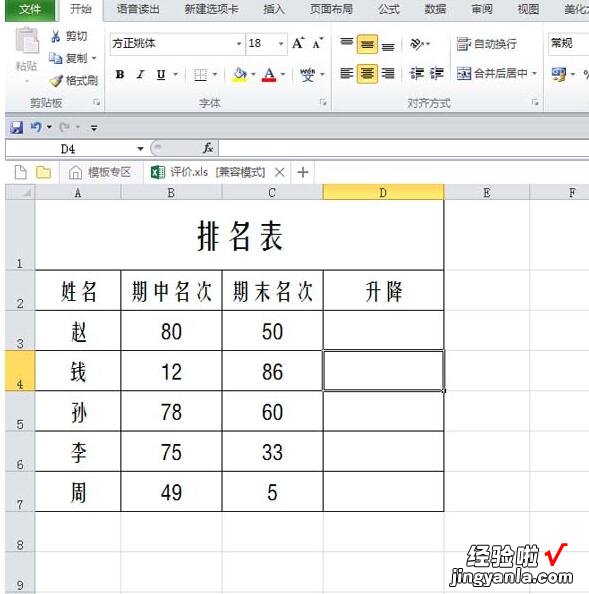
【经验啦分享Excel表格数据使用红绿箭头表示升降的详细操作】
2、选择单元格d3,输入公式=B3-C3回车确认,接着填充其他单元格 。
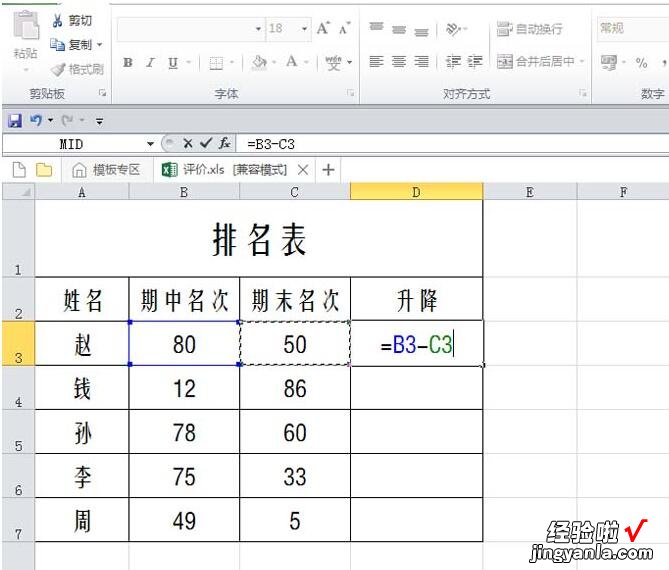
3、选择数据区域d3:d7,右键单击选择设置单元格格式 。
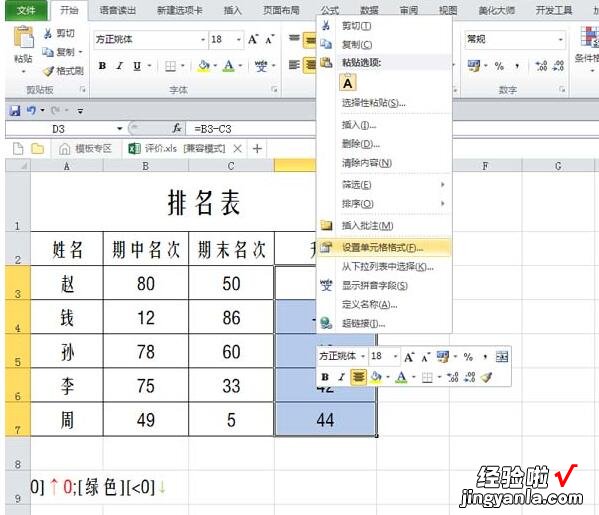
4、切换到数字选项卡,从分类中选择自定义选项 。
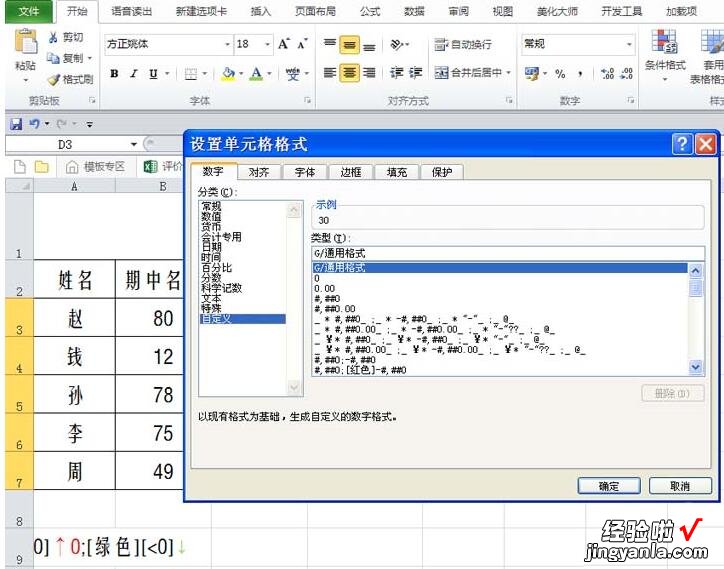
5、在类型中粘贴刚才复制好的规则[红色][>0]↑0;[绿色][<0]↓0,点击确定按钮 。
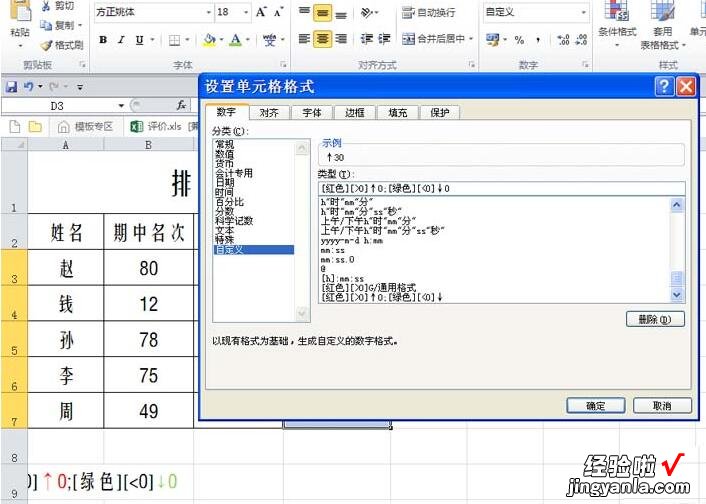
6、返回文档,查看结果,这个时候所有的数据就按照自定义规则显示升降了 。

还不了解Excel表格数据使用红绿箭头表示升降的详细操作的朋友们,不要错过经验啦带来的这篇文章哦 。
